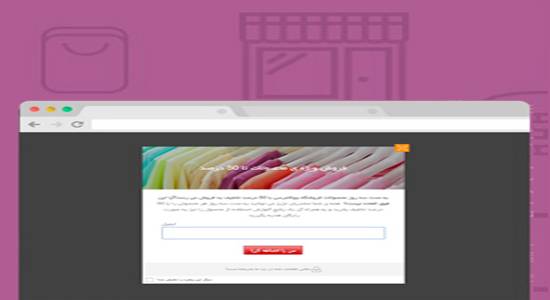چگونه با افزونه YITH WooCommerce Popup در ووکامرس پنجره پاپ آپ بسازیم؟
در این مطلب شما را با افزونه YITH WooCommerce Popup آشنا می کنیم. این افزونه به شما امکان می دهد در ووکامرس پنجره پاپ آپ ایجاد کنید.
همه ی ما کمابیش با پنجره های پاپ آپ به شکل های مختلف ساده و لایه ای آشنا هستیم و در همیار وردپرسنیز به بسیاری از نمونه های رایگان آن اشاره کردیم. در واقع منطق این پنجره ها جذب مشتری به سمت سایت ماست به گونه ای که مشتری را سمت دانلود فایلی، عضویت در سایت، عضویت در خبرنامه و خرید یک محصول جدید هدایت می کنیم.
اگر از پنجره های پاپ آپ در زمان مناسب و بهینه استفاده شود هرگز باعث آزار کاربران و مشتریان شما نخواهد شد. فقط کافیست در یک زمانبندی دقیق و با انتخاب یک موضوع درست و مهیج پنجره ی پاپ آپ را فعال کنید آنگاه خواهید دید که مشتریان شما چگونه به سمت فروشگاه سرازیر می شوند!
در واقع استفاده از این پنجره ها خود نوعی تبلیغ و کسب درآمد بیشتر حساب می شود.
در آموزش ووکامرس امروز تصمیم گرفتیم پنجره ی پاپ آپی برای فروشگاه ووکامرسی خود بسازیم و آن را تنظیم کنیم پس اگر موافق هستید ما را تا انتهای این آموزش یاری کنید.
افزونه YITH WooCommerce Popup
افزونه YITH WooCommerce Popup از محصولات yith است که به راحتی قابل تنظیم و شخصی سازی است.
به پیشخوان وردپرس رفته و افزونه را نصب می کنیم. سپس آن را فعال می کنیم. پس از فعال سازی از زیر منوی yith plugins گزینه ی “WC Popup” مشاهده می شود. با کلیک بر روی آن می توانید به بخش تنظیمات افزونه منتقل شوید.
Settings
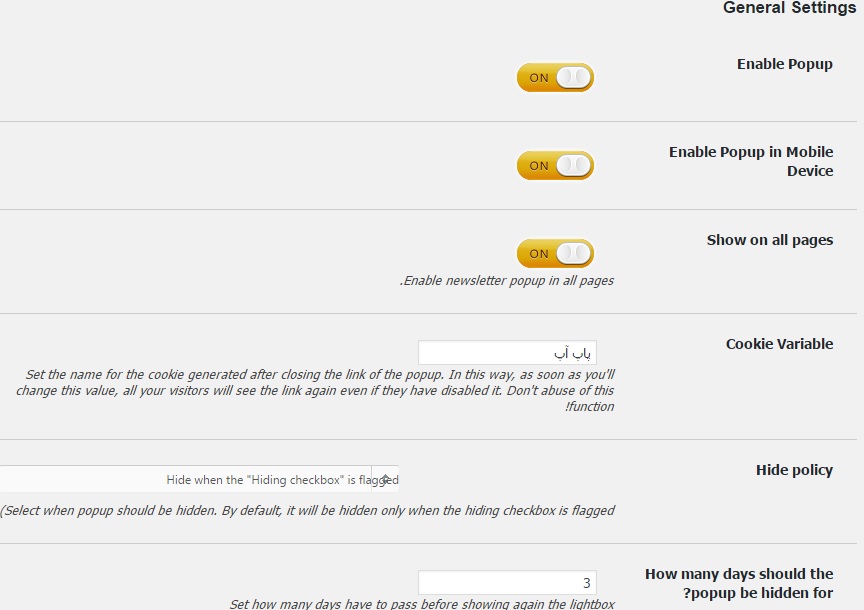
Enable Popup: با این گزینه می توانید پاپ آپ را فعال و غیر فعال کنید.
Enable Popup in Mobile Device: با کمک این گزینه می توانید پاپ آپ را برای دستگاه تلفن همراه فعال یا غیر فعال کنید.
Show on all pages: با کمک این گزینه می توانید تعیین کنید که پنجره ی پاپ آپ در تمامی صفحات نمایش داده شود یا خیر!
Cookie Variable: متعیرهای کوکی از پاپ آپ
Hide policy: مخفی کردن موارد امنیتی
How many days should the popup be hidden for?: تعیین کنید که پنجره ی پاپ آپ به مدت چند روز نمایش داده شود.
پس از تنظیم این بخش می توانید دکمه ی Save changes را کلیک کنید تا تنظیمات شما ذخیره شود. حال اگر به منوی سمت راست وردپرس دقت کنید گزینه ی PopUp دیده می شود. شما باید در این بخش پاپ آپ خود را بسازید.
PopUp
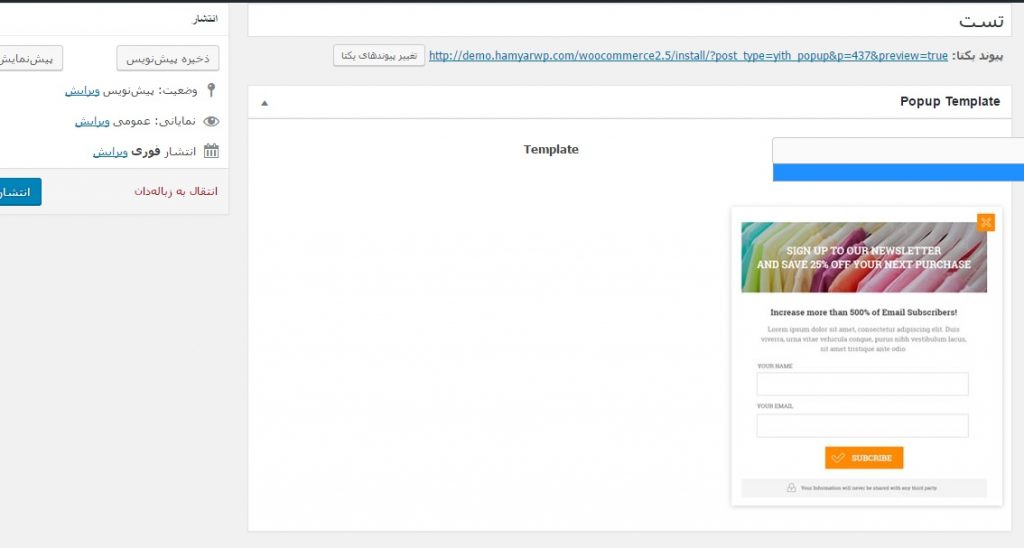
پس از کلیک روی گزینه ی Add popup صفحه ای باز می شود که شما در بخش اول آن با توجه به تصویر بالا می توانید یک قالبی را انتخاب کنید و نامی برای پنجره ی پاپ آپ خود بگذارید. (در نسخه ی رایگان تنها یک تم موجود است که مشاهده می کنید)
popup settings
در این بخش شش تب مختلف وجود دارد تا تنظیمات ظاهری و متن داخل پنجره را وارد کنید.
Content
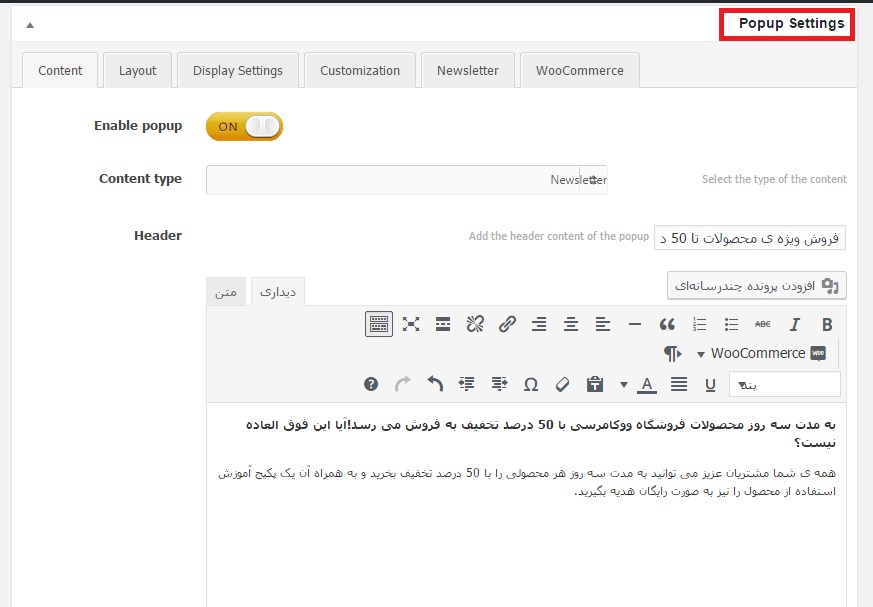
در این تب می توانید محتوای اصلی را وارد کنید. هر آنچه که می خواهید پنجره را برای آن بسازید را می توانید بنویسید و آن را تنظیم کنید.
Layout
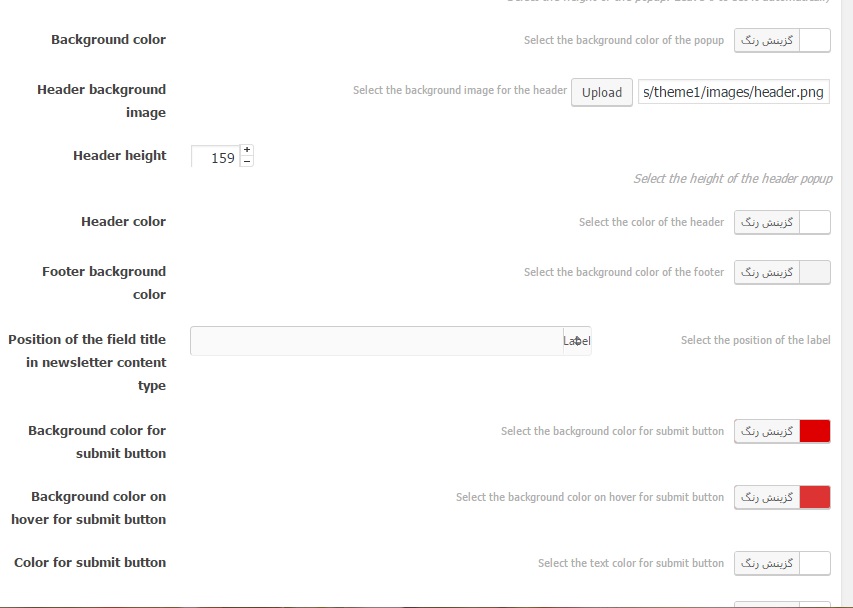
در این بخش شما می توانید تنظیمات رنگ و تصویر بالای صفحه را مطابق نظر خود تغییر دهید.
Display setting
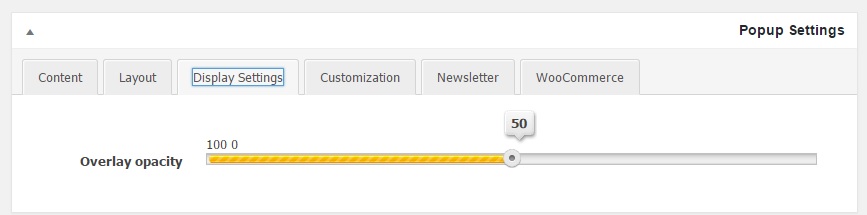
در این قسمت از تنظیمات می توانید پنجره ی پاپ آپ را جهت نمایش تنظیم کنید.
Customization
این بخش برای افرادی است که می خواهند تنظیمات سی اس اس دلخواه را اعمال کنند.
Newsletter
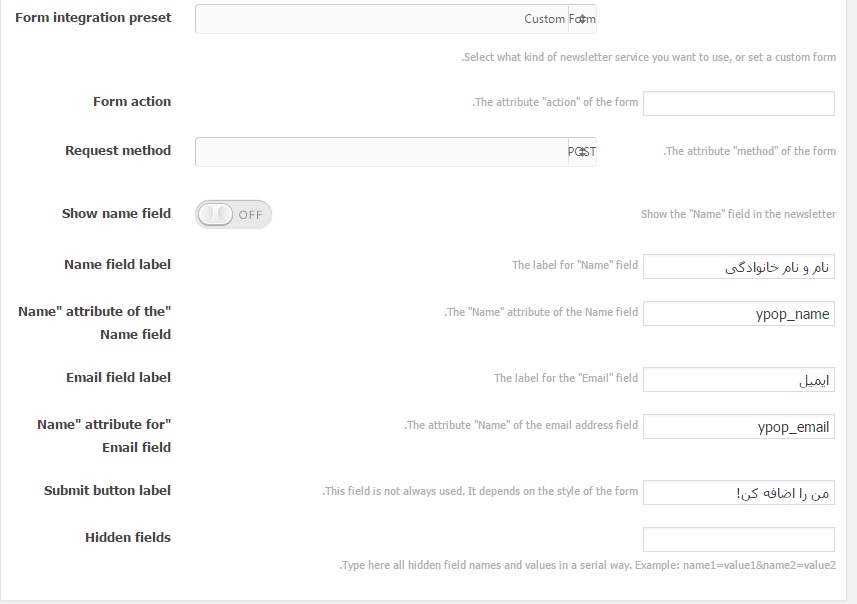
این بخش مربوط به فیلد خبرنامه هست. شما میتوانید خبرنامه ی خود را ایجاد کنید و یا خبرنامه ای مانند mailchimp را اضافه کنید که از آنجا دستور بگیرد.
Woocommerce
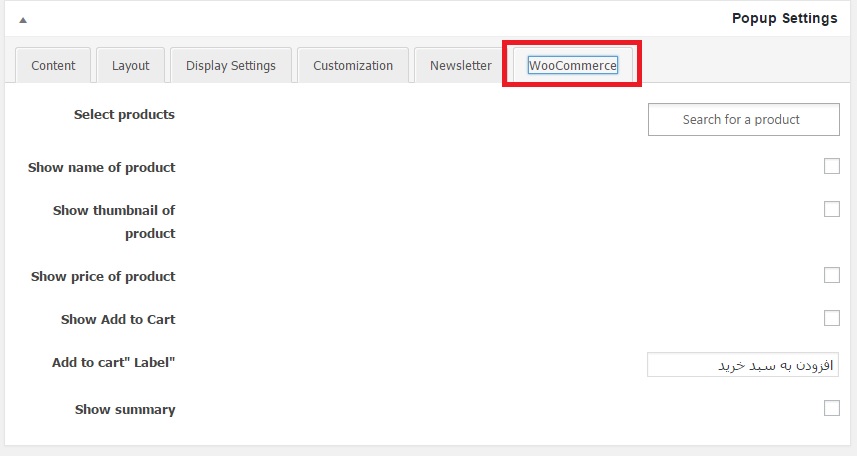
این قسمت هم مربوط به تنظیمات ووکامرس هست که شما می توانید آن را تعیین کنید.
سپس پاپ آپ خود را منتشر کنید و صفحه ی فروشگاه خود را رفرش نمایید…
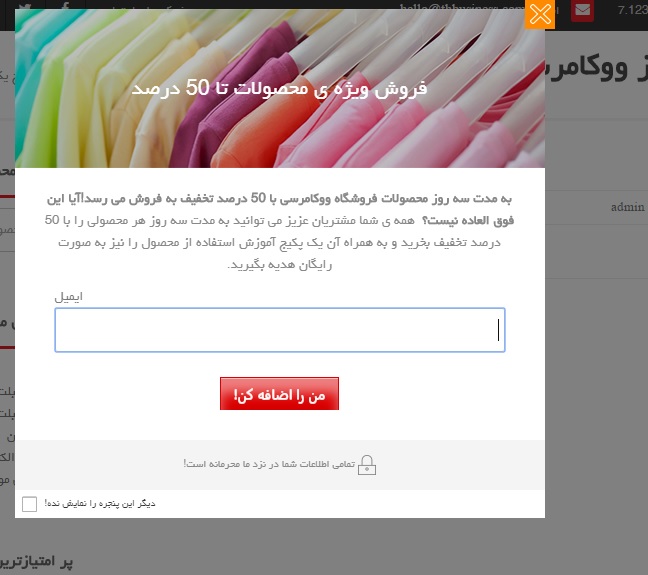
همانطور که مشاهده می کنید پنجره ی پاپ آپ با توجه به تنظیمات ما ایجاد شد و به نمایش درآمد. این پنجره دقیقا به مدت زمانی که برایش تعیین کردیم در فروشگاه نمایش داده می شود.
جمع بندی!
در صورتی که می خواهید برخی اخبار بسیار مهم را برای مشتریان خود به صورت ویژه نمایش دهید و آن ها را در خبرنامه ی خود نیز عضو کنید پیشنهاد میکنیم از پنجره ی پاپ آپ خوب و متفاوتی استفاده کنید.
منبع: همیار وردپرس